Sei pronto a spostare il sito da WordPress.com a SiteGround?
Se hai deciso di passare da WordPress.com a WordPress.org hai fatto la scelta giusta secondo me.
E a prescindere dal motivo che ti ha portato a questa scelta, vediamo i prinicpali vantaggi del trasloco su SiteGround.

I benefici principali sono due:
- spostarsi dalla versione “hosted” di WordPress a quella “self-hosted” ti permetterà di accedere a migliaia di temi e di plugin, così potrai personalizzare e arricchire il tuo sito come vuoi tu.
- Ho scritto una guida sulle differenze tra le due versioni di WordPress che potrebbe interessarti.
- Puoi, inoltre, dare un’occhiata alla categoria plugin del blog per avere un’idea di quali strumenti ti mette a disposizione WordPress.org;
- l’hosting provider SiteGround è un servizio di altissima qualità, eccellente in prestazioni, sicurezza e supporto.
- Se vuoi saperne di più, leggi perché ho usato per tanti anni SiteGround come hosting per SOS WP.
- SiteGround è perfino uno dei pochissimi provider raccomandati da WordPress stesso e il procedimento per spostare un sito da WordPress.com è abbastanza semplice.
Ti spiego subito cosa devi fare.
Perché spostare il sito da WordPress.com a SiteGround

Prima di passare alle istruzioni vere e proprie su come spostare il sito da WordPress.com a SiteGround, è necessario fare una premessa importante.
WordPress.com e WordPress.org sono due piattaforme molto simili ma anche molto diverse.
Prima di tutto, non tutti i temi sono disponibili sia per WordPress.com che per WordPress.org, perciò sarà molto probabile che dovrai scegliere un nuovo tema per il tuo sito.
Sappi, quindi, che l’aspetto grafico del sito potrà essere diverso ma sicuramente potrai personalizzarlo come vorrai e dargli un aspetto più professionale.
Gli strumenti disponibili per la versione .org sono molti di più rispetto alla versione .com, potrai scegliere tra gli innumerevoli plugin e dare al tuo sito le funzionalità che desideri.
1. Acquista un piano hosting (e un dominio)
Il primo passo consiste nel sottoscrivere un piano di hosting su SiteGround.
VIDEO – Guarda come acquistare dominio, hosting e installare WordPress su SiteGround
In questo video ti mostro passo dopo passo come comprare un dominio, uno spazio hosting e installare WordPress.org (ovvero la versione senza limiti) in meno di 10 minuti.
Leggi l’articolo Come installare WordPress
Se hai deciso di passare a un sito costruito su SiteGround scegliere il dominio è fondamentale.
Utilizzando WordPress.com, il tuo URL aveva il formato miosito.wordpress.com. Ora dovrai registrare il tuo dominio personale.
Vai su SiteGround e seleziona il piano WordPress Hosting.
Se stai iniziando, il piano StartUp è l’ideale, poiché comprende tutte le funzionalità necessarie per un sito web sicuro e performante.
Con la sottoscrizione di un piano WordPress su SiteGround, la registrazione del dominio è gratuita. Durante l’acquisto, quindi, inserisci anche il nome di dominio che hai scelto per il tuo sito.
Se invece hai già registrato un dominio su WordPress.com, ora dovrai trasferirlo o puntarlo sull’hosting SiteGround.
In entrambi i casi, inserisci il tuo dominio in questo passaggio. Dovrai solo ricordarti di selezionare la voce corretta tra Registra un nuovo dominio e Ho già un dominio.
Clicca sul pulsante Procedi e completa la procedura di registrazione del tuo account inserendo tutti i dati richiesti.
Ora ti spiegherò nel dettaglio come procedere ma, in ogni caso, puoi sempre richiedere il nostro aiuto tramite l’Assistenza WordPress.
2. Trasferire o puntare un dominio già esistente
Se hai già un dominio su WordPress.com, devi effettuare questo passaggio.
Se stai registrando un nuovo dominio su SiteGround, salta al passo 3.
2.1. Trasferire il dominio da WordPress.com a SiteGround
Accedi a WordPress.com e naviga nella sezione Gestisci > Domini. Seleziona il dominio da trasferire e clicca su Trasferisci Dominio.
Avrai diverse opzioni, perché puoi trasferire il tuo dominio presso un nuovo registrar, un altro utente oppure un altro sito WordPress.com.
Ciò che ti interessa in questo momento, quindi, è Trasferisci su un altro registrar.
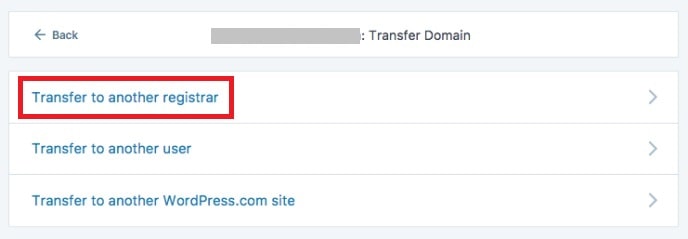
Clicca su Update settings and continue per sbloccare il dominio.
Verrà inviato un codice di trasferimento del dominio, che può essere chiamato codice AUTH, EPP oppure codice di autorizzazione, all’indirizzo email che hai indicato come contatto.
Accedi ora a SiteGround e vai nella sezione Servizi > Domini del tuo account.
Accanto al dominio che hai indicato in fase di registrazione, troverai il pulsante Trasferisci.
Una volta cliccato, ti verrà chiesto di inserire, nel campo Codice EPP, il codice che hai ricevuto via email quando hai sbloccato il dominio su WordPress.com.
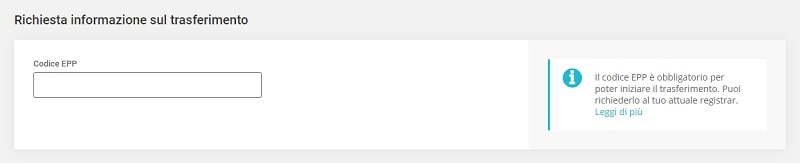
Ti arriverà via email un link di conferma del trasferimento, che dovrai cliccare per avviare il trasferimento.
Il dominio verrà trasferito al massimo entro cinque giorni dall’autorizzazione.
SiteGround ti comunicherà via email il completamento della procedura.
2.2. Puntamento del dominio da WordPress.com a SiteGround
Puoi utilizzare su SiteGround il dominio che hai acquistato su WordPress.com senza bisogno di trasferirlo.
Segui questi passaggi.
- Accedi alla tua area utente di SiteGround ed entra nella sezione Siti web > Site Tools.
- Troverai la sezione IP e Name Server dove ci sono dei valori che iniziano con ns1 e ns2. Copia questi valori

- Vai su WordPress.com nella pagina Il mio sito > Gestione > Domini
- Seleziona il dominio che vuoi puntare su SiteGround
- Entra nella sezione Name server and DNS
- Disattiva la voce Use WordPress.com Name Servers, per poter utilizzare name server diversi
- Inserisci i due name server di SiteGround che hai salvato prima al posto di quelli di WordPress.com e salva.
Basteranno poche ore affinché la procedura sia conclusa, anche se talvolta sono necessarie fino a 72 ore.
Il tuo dominio punterà su SiteGround e potrai iniziare a lavorare sul nuovo hosting.
Fin qui è tutto chiaro?
Se dovessi aver incontrato qualche difficoltà o se prima di andare avanti vuoi chiarirti ogni dubbio, attiva subito la nostra Assistenza WordPress.
È giunto il momento di trasferire i contenuti nel nuovo sito. Ecco come procedere.
3. Trasferimento dei contenuti del sito
Metodo 1: Richiedi la procedura a SiteGround
Puoi richiedere a SiteGround il servizio di trasferimento del tuo sito da WordPress.com (ma anche da Altervista o da Blogger) che ha un costo di 24€ + IVA.
Questi provider non danno accesso ai server, perciò non puoi spostare il sito da WordPress.com a SiteGround attraverso un trasferimento di file.
Bisognerà invece importare i contenuti: articoli, pagine, commenti, puoi importare perfino gli utenti, tutto verrà importato nel nuovo sito.
Per avviare la richiesta a SiteGround di importare il tuo sito da WordPress, clicca sul pulsante col punto interrogativo in alto a destra e vai al Centro Assistenza.
Seleziona Contattaci e da qui entra in Supporto tecnico avanzato.
Troverai la voce Trasferimento del sito.
Seleziona il dominio di riferimento, ossia quello che hai indicato in fase di registrazione, e seleziona Trasferimento manuale gestito dal nostro Team.
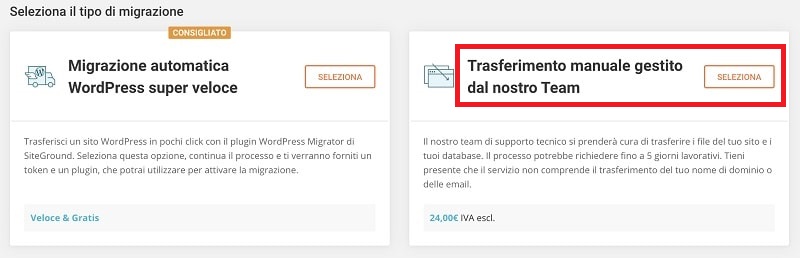
Ora dovrai inserire alcune informazioni per permettere ai tecnici di SiteGround di accedere al tuo sito WordPress.com.
- Seleziona la voce cPanel nel campo Pannello di controllo dell’hosting attuale;
- Inserisci l’URL per effettuare il login al suo interno;
- Inserisci nome utente e password di WordPress.com;
- Scrivi un messaggio con la tua richiesta e aggiungi tutte le informazioni che ritieni utili.
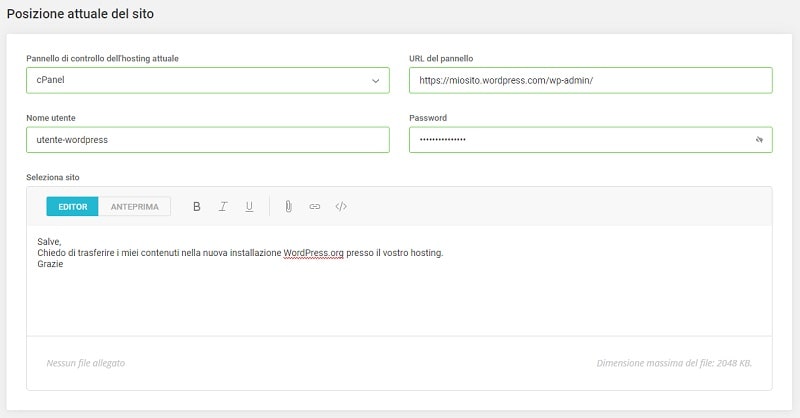
Seleziona il metodo di pagamento e attiva le due caselle:
- La prima è una dichiarazione in cui sei consapevole che il trasferimento sovrascriverà tutti i contenuti attualmente presenti nella cartella di destinazione su SiteGround;
- La seconda è l’accettazione dei termini di servizio.
Clicca il pulsante Paga ora e attendi che il team di supporto ti informi dell’avvenuto trasferimento. Ci vorranno poche ore.
Metodo 2: Procedura manuale (avanzato, senza il supporto di SiteGround)
La procedura di trasferimento manuale da WordPress.com a SiteGround può sembrarti un po’ complicata, ma vediamola insieme passo per passo.
Abbiamo già visto che non è possibile avere accesso ai file da WordPress.com.
Però puoi fare un’esportazione dei contenuti (pagine, articoli, utenti, commenti, eccetera) e della struttura del tuo sito (menu, categorie, tag), per poi importarli nel nuovo sito.
Vediamo come fare.
- Accedi al tuo sito su WordPress.com, naviga in Strumenti > Esporta e clicca sul pulsante per esportare tutti i contenuti;

- Installa WordPress.org su SiteGround;
- seguendo le istruzioni della guida per installare WordPress (o guarda il video all’inizio di questo articolo);
- Accedi alla tua nuova installazione di WordPress su SiteGround e installa il plugin WordPress Importer (o Importatore WordPress) in questo modo:
- Vai nella sezione Strumenti > Importa
- Cerca nella lista WordPress
- Clicca su Installa ora
- Carica i file che hai esportato da WordPress.com, seguendo la procedura che ti viene indicata e assegna un autore ai contenuti.

- Per concludere la procedura, clicca Carica il file ed importa.
Tutti i tuoi contenuti verranno ora importati.
Importare le immagini e i file media
Ora hai trasferito i contenuti del tuo sito da WordPress.com a SiteGround ma mancano ancora le immagini e i file che hai caricato nella libreria media.
Per effettuare il download di tutti i file, torna in Strumenti > Esporta di WordPress.com e seleziona Esporta la tua libreria multimediale.
Verrà eseguito il download di tutta la cartella sul tuo computer.
Ora, per evitare che i collegamenti ai file si rompano, è importante caricare tutto in maniera tale che il loro percorso rimanga lo stesso.
Dovrai quindi caricare via FTP il contenuto della cartella che hai appena scaricato, all’interno della cartella /wp-content/uploads del tuo nuovo sito.
Leggi la nostra guida a FileZilla per sapere come trasferire file dal tuo computer al server.
Attenzione, non caricare direttamente la cartella che hai appena scaricato, bensì tutto il suo contenuto.
Troverai delle cartelle chiamate, ad esempio, 2016, 2017, 2018 ecc.
Queste sono le cartelle che dovrai caricare all’interno della directory /uploads.
A questo punto, anche le tue immagini sono al proprio posto.
Consiglio: potresti impostare la modalità In manutenzione per un giorno o due mentre configuri il tuo nuovo sito o blog.
I tuoi lettori sapranno che presto troveranno delle novità.
Leggi la guida sui migliori plugin per mettere il sito in manutenzione per trovare dei suggerimenti utili.
Congratulazioni! Hai completato il trasferimento del sito da WordPress.com a SiteGround!
Conclusione
La procedura per spostare il sito da WordPress.com a SiteGround forse è stata un po’ lunga ma i passaggi non sono complicati e basta seguirli con calma un passo per volta.
Anche se ti porterà via un po’ di tempo, ne vale sicuramente la pena, poiché i vantaggi che ne ricaverai e i servizi compresi nel prezzo ti ripagheranno abbondantemente della fatica spesa!
Hai già effettuato la procedura di trasferimento da WordPress a SiteGround?
Hai trovato delle difficoltà, oppure hai qualche dubbio?
Raccontaci la tua esperienza o esponi le tue domande nei commenti. Ti risponderemo tempestivamente.


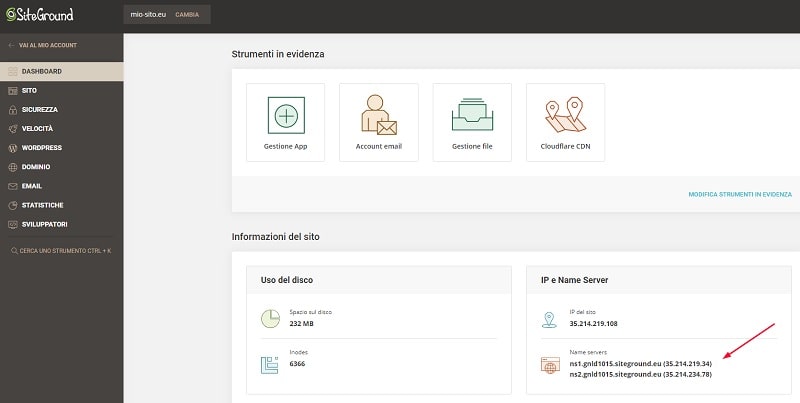
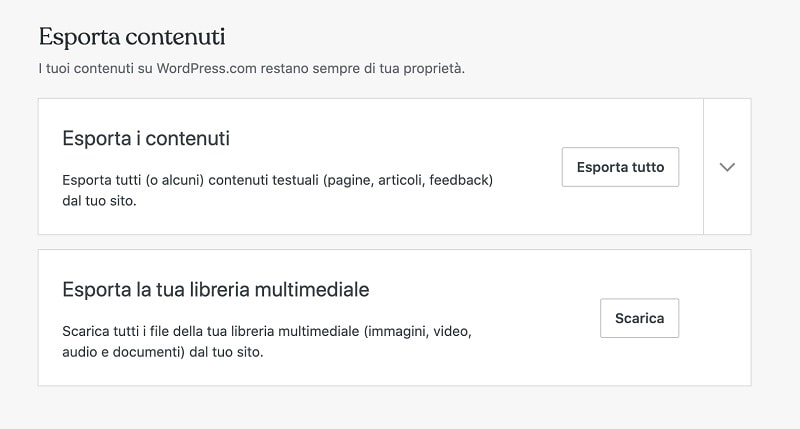
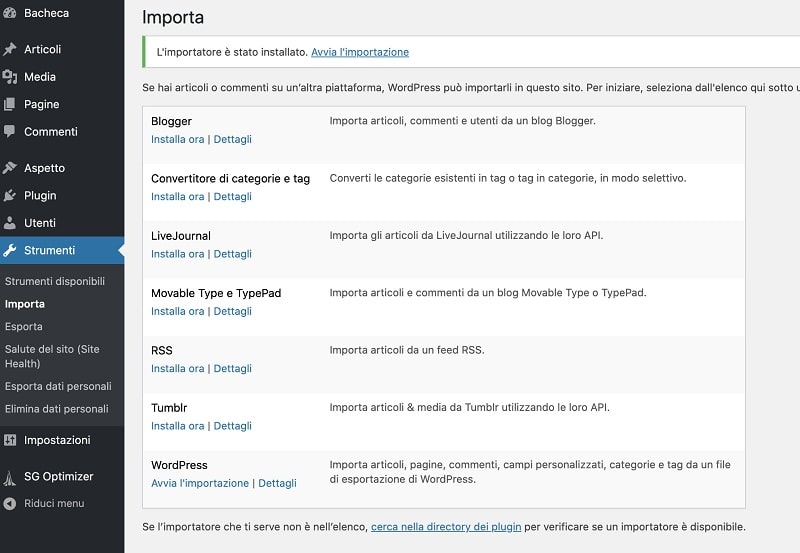









23 Responses
Ciao, sono sorpresa di leggere che WordPress.com è possibile trasferirlo su SiteGroup avevo letto che non davano permessi di trasferimento da una delle pagine ufficiali. Comunque è un bene sapere che uno non è costretto a rimanere bloccati in una piattaforma.
Ciao Lara, assolutamente no. Puoi trasferire tutti i contenuti e la struttura del sito da WordPress.com a SiteGround.
Ho un blog su Altervista dove ho molti articoli posizionati bene nella Serp, mi chiedevo se passando a siteground perderò il posizionamento e dovrò ricominciare tutto o se Google riconoscerà che si tratta degli stessi articoli su un nuovo dominio e quindi non mi farà perdere le posizioni.
Ciao Jim, ti suggeriamo la nostra guida su come mantenere il posizionamento dopo un cambio di dominio. Troverai tutti i suggerimenti per non perdere posizioni.
ciao, settimana scorsa ho comprato il posto su SiteGround per spostare li il mio blog. Volevo sapere a che punto fosse il trasferimento poichè c’è scritto che al massimo ci volevano 5 giorni. Grazie!
Ciao Giulio, dovresti rivolgerti al Supporto di SiteGround dalla tua area clienti. Ci dispiace ma noi non possiamo aiutarti.
ok grazie, però nel caso dello spostamento dei contenuti, una volta completato lo spostamento del dominio, posso rivolgermi a voi?
scusate ho letto bene la guida li sopra, lo fanno loro 😀
problema risolto
Sì ti aiuterà il supporto di SiteGround, ma se dovessi aver bisogno di qualsiasi tipo di supporto tecnico puoi rivolgerti alla nostra Assistenza WordPress 🙂 Facci sapere come ti trovi su SiteGround, a presto!
Ciao Andrea, ho un blog su wordpress.com ma ho deciso che mi sposterò su SiteGround, ho letto tutta la guida e soprattutto i limiti che ho scoperto di avere su .com sono frustranti.
Ho solo una domanda per ora: visto che sul blog vecchio ho già scritto diversi post che verranno pubblicati in futuro (mi porto avanti col lavoro…), quando sposterò tutto il blog su SiteGround, verranno spostati anche i post schedulizzati o solo quelli già pubblicati? grazie!
Ciao Giulio, passare a WordPress.org è un’ottima idea! Lo strumento di esportazione permette di spostare tutti gli articoli, anche se sono programmati, bozze o privati. Ti basterà selezionare la voce Esporta Tutto. Restiamo a disposizione se hai altre domande, un saluto!
Ciao Andrea, sto valutando se trasferire il mio sito web da WordPress.com a WordPress.org ma ho una domanda. Ho già un dominio e vorrei monetizzare il mio sito inserendo annunci pubblicitari. Cosa mi consigli, WordPress.com oppure WordPress.org? Perché il cambio da .com a .org è un pò macchinoso e non so quale è meglio. Grazie
Ciao Filippo, con WordPress.org hai molta più libertà nella gestione delle pubblicità sul tuo sito (e anche su tutti gli altri aspetti del tuo sito). Ti consigliamo quindi di passare alla .org!
Ciao Andrea, ottima guida !
volevo solo un-informazione: su wordpress ho già pagato il mio piano annuale, se sposto il mio hosting su siteground posso cancellare il piano e quondi avere indietro i soldi?
Grazie mille!
Ciao Erika, il rimborso con wordpress.com è previsto entro 30 giorni, quindi, se hai acquistato il tuo piano meno di un mese fa, sei ancora in tempo. Grazie a te, continua a seguirci!
Ciao, faccio una domanda un po’ strana forse… Esiste la possibilità di fare l’opposto? Il mio piano su Sitegroud è in scadenza e al momento non lo voglio rinnovare. Mi dispiacerebbe però perdere completamente il sito, quindi stavo valutando se “parcheggiarlo” per un po’ su wordpress.com in attesa di ritrovare il tempo di seguirlo come si deve. Grazie in anticipo 🙂
Ciao Beatrice, non te lo consigliamo. Intanto, potrai trasferire solo i contenuti, cambieranno il layout e saranno ridotte le funzionalità. Possiamo consigliarti di rimanere su WordPress.org, cambiando provider e scegliendo uno tra quelli che consigliamo nella classifica dei migliori hosting WordPress. In questo modo, potrai effettivamente salvare il tuo sito e mantenerlo online nella sua integrità. Un saluto!
Ciao Andrea, con il procedimento che hai consigliato, il sito può perdere in termini SEO (anche solo in un primo momento)?
Grazie
Ciao Ludovico, non pensiamo proprio, anzi. Il sito potrebbe certamente giovarne, considerando anche la possibilità di usare plugin specifici per la SEO, come Yoast SEO. Stai riflettendo su questo passaggio e sei ancora incerto? Un saluto!
Buongiorno a tutti,
Sto valutando seriamente il trasferimento del mio blog, molto probabilmente con procedura gestita da Siteground. Se il tema del blog attualmente su wp.com è anche un tema di WordPress.org, il passaggio avviene completo senza dover necessariamente scegliere il tema? Ho scordato di dire che io ho già proprietaria di un dominio. Grazie in anticipo per la risposta
Ciao Sara, ti aiuteremo noi nella procedura di trasferimento da WordPress.com. Per quanto riguarda il tema, dovrai in ogni caso reinstallarlo perché WordPress.com non ci permette di accedere al server e al database del sito. Quindi, ti diremo come installare il tema dalla repository di WordPress.org con una procedura semplicissima. Per il dominio che hai già, potrai utilizzarlo. Indicalo quando acquisti il piano su SiteGround, selezionando “ho già un dominio”. Ti diremo noi come puntarlo a SiteGround attraverso la nostra Assistenza WordPress che potrai attivare contestualmente all’acquisto del piano! Rimaniamo a disposizione, un saluto e a presto.
Ho inserito un plugin woocommerce sul mio sito wordpress piano business. Ma non posso vendere gli infoprodotti che ho creato perchè non riesco a caricare i video che durano circa 80 minuti. Devo rinunciare a woocommerce o posso facilmente fare qualche modifica?
Ciao Bianca, su WordPress.com non possiamo aiutarti, ci occupiamo esclusivamente di WordPress.org, ovvero la versione “senza limiti” di WordPress. Se volessi aiuto nella migrazione da WordPress.com a WordPress.org, contatta il nostro reparto di Assistenza WordPress. Un saluto, a presto.